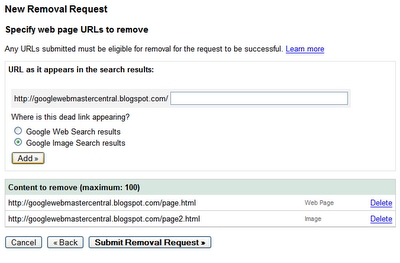קאָראַליישאַן אַנאַליסיס איז אַ פאָלקס מעטאָד פון סטאַטיסטיש פאָרשונג, וואָס איז גענוצט צו ידענטיפיצירן די גראַד פון אָפענגיקייַט פון איין גראדן צו אנדערן. Microsoft Excel האט אַ ספּעציעל געצייַג דיזיינד צו דורכפירן דעם טיפּ פון אַנאַליסיס. זאל ס געפינען ווי צו נוצן דעם שטריך.
די עסאַנס פון קאָראַליישאַן אַנאַליסיס
דער ציל פון די קאָראַליישאַן אַנאַליסיס איז צו ידענטיפיצירן די בייַזייַן פון אָפענגיקייט צווישן פאַרשידן סיבות. דאָס איז, עס איז באשלאסן צי אַ פאַרקלענערן אָדער פאַרגרעסערן אין איין גראדן אַפעקץ אַ ענדערונג אין אנדערן.
אויב די אָפענגיקייַט איז געגרינדעט, די קאָראַליישאַן קאָואַפישאַנט איז באשלאסן. ניט ענלעך רעגרעססיאָן אַנאַליסיס, דאָס איז דער בלויז גראדן אַז דעם מעטאָד פון סטאַטיסטיש פאָרשונג קאַלקיאַלייץ. די קאָראַליישאַן קאָואַפישאַנט וועריז פון +1 צו -1. אין דעם בייַזייַן פון אַ positive קאָראַליישאַן, אַ פאַרגרעסערן אין איין גראדן קאַנטריביוץ צו אַ פאַרגרעסערן אין די רגע. מיט אַ נעגאַטיוו קאָראַליישאַן, אַ פאַרגרעסערן אין איין גראדן ינטיילז אַ פאַרקלענערן אין אנדערן. די גרעסער די מאָדולוס פון די קאָראַליישאַן קאָואַפישאַנט, די מער באמערקט איז די ענדערונג אין איין גראדן אַפעקץ די ענדערונג אין די רגע. ווען די קאָואַפישאַנט איז 0, די אָפענגיקייַט צווישן זיי איז גאָר ניטאָ.
כעזשבן פון די קאָראַליישאַן קאָואַפישאַנט
לאָמיר איצט פּרובירן צו רעכענען די קאָראַליישאַן קאָואַפישאַנט מיט אַ ספּעציפיש בייַשפּיל. מיר האָבן אַ טיש אין וואָס די כוידעשלעך גאַנצע קאָס און פארקויפונג באַנד זענען ליסטעד אין באַזונדער שפאלטן. מיר האָבן צו געפֿינען די גראַד פון אָפענגיקייט פון די נומער פון פארקויפונג אויף די סומע פון געלט וואָס איז געווען אויסגעגעבן אויף גאַנצע.
אופֿן 1: באַשטימען קאָראַליישאַן דורך די פונקציע וויזערד
ניצן די קאָראַל פונקציע צו נוצן אַ קאָראַליישאַן אַנאַליסיס. די פונקציע אליין האָט אַן אַלגעמיינע מיינונג CORREL (array1; array2).
- סעלעקטירן דעם צעל אין וואָס די כעזשבן זאָל זיין געוויזן. דריקט אויף די קנעפּל "ינסערט פונקציע"וואָס איז לאָוקייטאַד אויף די לינקס פון די פאָרמולע באַר.
- אין דער רשימה וואָס איז דערלאנגט אין די פונקציע וויזערד פֿענצטער, מיר זוכן און סעלעקטירן אַ פונקציע CORREL. דריקט אויף די קנעפּל "גוט".
- די פֿענצטער פון די פונקציע טענות. אין פעלד "Array1" אַרייַן די קאָואָרדאַנאַץ פון דער צעל קייט פון איינער פון די וואַלועס, די אָפענגיקייַט זאָל זיין באשלאסן. אין אונדזער פאַל, דאָס זענען די וואַלועס אין די זייַל "סאַלעס סומע". צו אַרייַן די אַדרעס פון די מענגע אין דעם פעלד, מיר פשוט סעלעקטירן אַלע סעלז מיט דאַטן אין די אויבן זייַל.
אין פעלד Array2 איר דאַרפֿן צו אַרייַן די קאָואָרדאַנאַץ פון די רגע זייַל. מיר האָבן די גאַנצע קאָס. אין דער זעלביקער וועג ווי אין די פריערדיקע פאַל, מיר אַרייַן די דאַטן אין דעם פעלד.
דריקט אויף די קנעפּל "גוט".



ווי איר קענט, די קאָראַליישאַן קאָואַפישאַנט אין די פאָרעם פון אַ נומער איז געוויזן אין די ביז אַהער סעלעקטעד צעל. אין דעם פאַל, עס איז 0.97, וואָס איז אַ זייער הויך צייכן פון די אָפענגיקייט פון איין קוואַנטיטי אויף די אנדערע.

מעטאָד 2: רעכענען קאָראַליישאַן ניצן אַנאַליסיס פּעקל
אין אַדישאַן, די קאָראַליישאַן קענען זיין קאַלקיאַלייטיד מיט איינער פון די מכשירים, וואָס איז דערלאנגט אין די אַנאַליסיס פּעקל. אבער ערשטער, מיר דאַרפֿן צו אַקטאַווייט דעם געצייַג.
- גיין צו די קוויטל טעקע.
- אין די אָפּענעד פֿענצטער, מאַך צו די אָפּטיילונג "אָפּציעס".
- ווייַטער גיין צו "לייג-אָנס".
- אין די דנאָ פון די ווייַטער פֿענצטער אין דער אָפּטיילונג "פאַרוואַלטונג" מאַך די באַשטימען צו די שטעלע לייג-ינס פֿאַר עקססעלאויב ער איז אין אַ אַנדערש פּאָזיציע. דריקט אויף די קנעפּל "גוט".
- טשעק די קעסטל ווייַטער צו די צוגעבן פֿענצטער אַנאַליסיס פּאַקקאַגע. דריקט אויף די קנעפּל "גוט".
- דערנאָך, די אַנאַליסיס פּעקל איז אַקטיווייטיד. גיין צו די קוויטל "דאטע". ווי איר קענט, אויף די טייפּ אַ נייַ בלאָק פון מכשירים איז ארויס - "אַנאַליסיס". דריקט אויף די קנעפּל "דאַטאַ אַנאַליסיס"וואָס איז ליגן אין עס.
- א רשימה אָפּענס מיט פאַרשידן אָפּציעס פֿאַר דאַטן אַנאַליסיס. סעלעקט נומער קאָראַליישאַן. דריקט אויף די קנעפּל "גוט".
- א פֿענצטער אָפּענס מיט פּאַראַמעטערס פון קאָראַליישאַן אַנאַליסיס. ניט ענלעך דעם פריערדיקן אופֿן, אין דעם פעלד אַרייַנשרייַב מעהאַלעך מיר אַרייַן די מעהאַלעך ניט פון יעדער זייַל סעפּעראַטלי, אָבער פון אַלע שפאלטן וואָס אָנטייל נעמען אין די אַנאַליסיס. אין אונדזער פאַל, דאָס איז די דאַטן אין די שפאלטן "גאַנצע קאָס" און "סאַלעס סומע".
פּאַראַמעטער "גרופּינג" לאָזן אַנטשיינדזשד - זייַל דורך זייַלזינט אונדזער דאַטן גרופּעס זענען צעטיילט אין צוויי שפאלטן. אויב זיי זענען צעבראכן שורה פֿאַר שורה, די באַשטימען זאָל זיין אריבערגעפארן צו דער שטעלע שורה פֿאַר שורה.
אין די פּראָדוקציע אָפּציעס די פעליקייַט איז באַשטימט צו "ניו ווערקשיט", דאָס איז, די דאַטן וועט זיין געוויזן אויף אן אנדער בלאַט. איר קענען טוישן דעם אָרט דורך מאָווינג די באַשטימען. דאָס קען זיין די קראַנט בלאַט (איר דאַרפֿן צו ספּעציפיצירן די קאָואָרדאַנאַץ פון די סעלז אינפֿאָרמאַציע אינפֿאָרמאַציע) אָדער אַ נייַ וואָרקבאָאָק (טעקע).
דריקט דעם קנעפּל ווען אַלע סעטטינגס זענען באַשטימט "גוט".








זינט דער אָרט וווּ דער רעזולטאַט פון די אַנאַליסיס רעזולטאַטן זענען געווען לינקס דורך פעליקייַט, מיר מאַך צו אַ נייַע בלאַט. ווי איר קענען זען, די קאָראַליישאַן קאָואַפישאַנט איז אנגעוויזן דאָ. געוויינטלעך, עס איז די זעלבע ווי ווען ניצן די ערשטער אופֿן - 0.97. דאָס איז רעכט צו דעם פאַקט אַז ביידע אָפּציעס דורכפירן די זעלבע חשבונות, זיי קענען זיין דורכגעקאָכט אין פאַרשידענע וועגן.

ווי איר קענט, די עקססעל אַפּלאַקיישאַן אָפפערס צוויי מעטהאָדס פון קאָראַליישאַן אַנאַליסיס. דער רעזולטאַט פון די חשבונות, אויב איר טאָן אַלץ רעכט, וועט זיין גאָר יידעניקאַל. אָבער, יעדער באַניצער קענען קלייַבן אַ מער באַקוועם אָפּציע פֿאַר אים צו דורכפירן די כעזשבן.